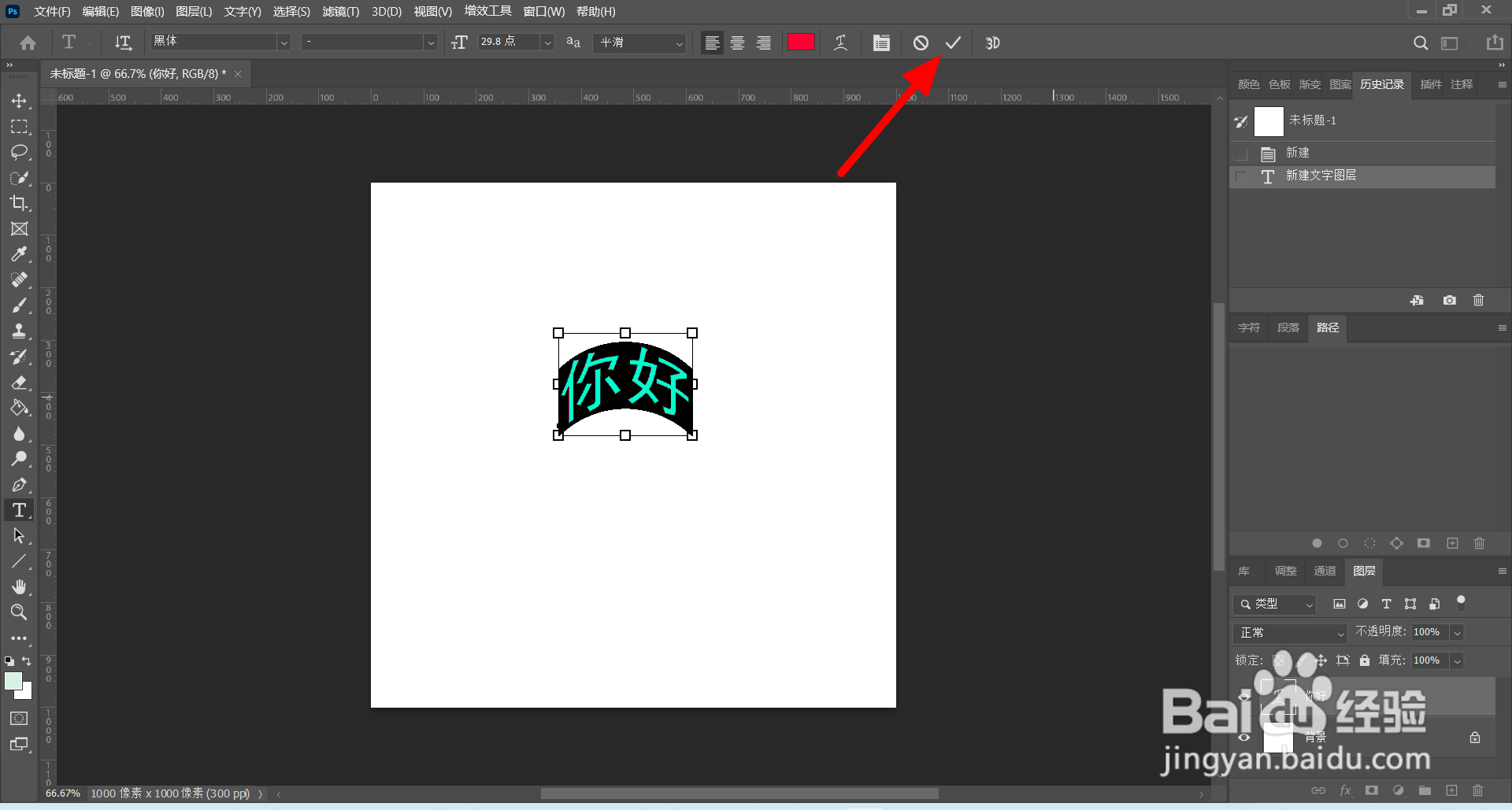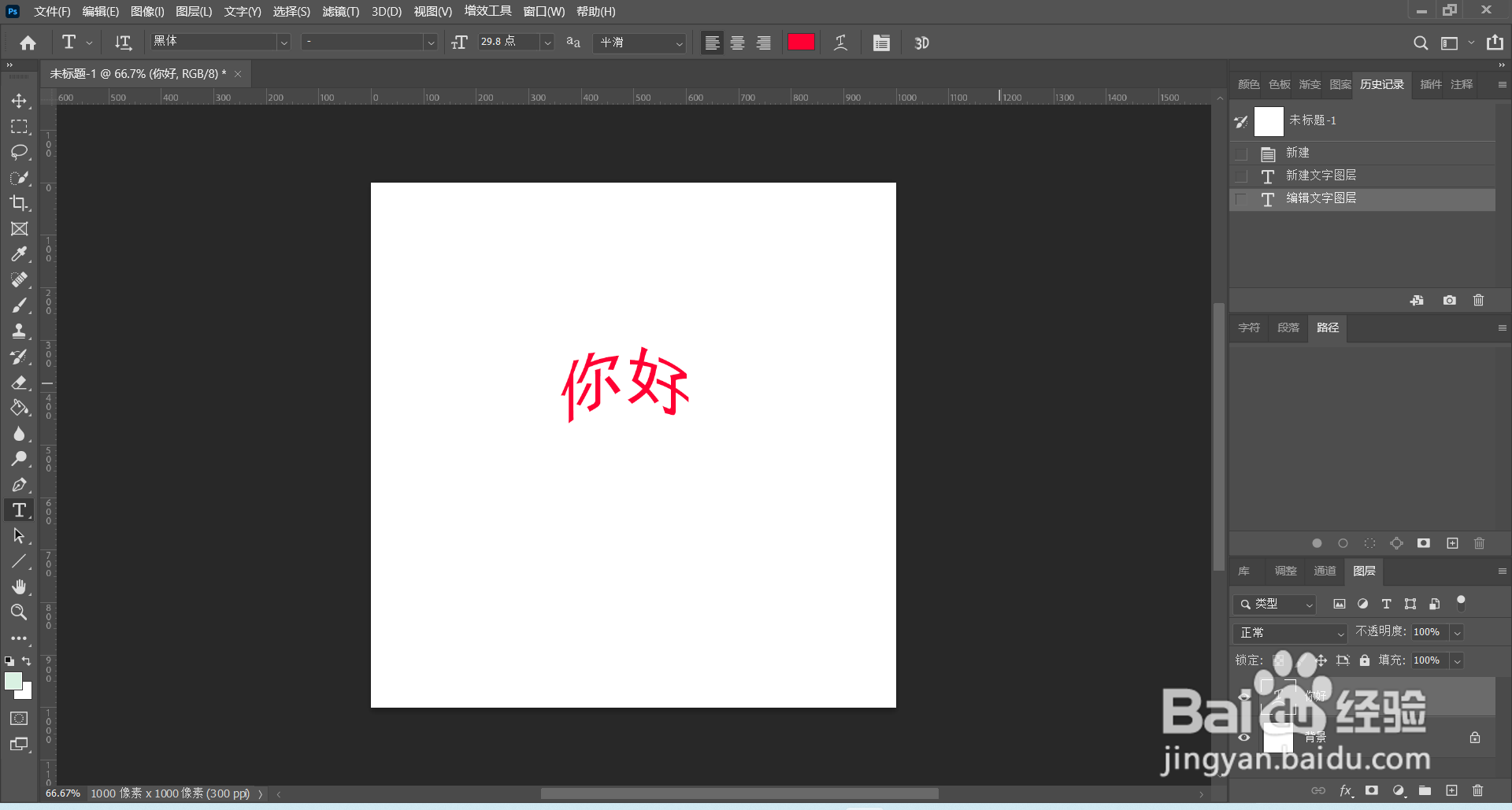1、点击横排文字工具在ps中新建图层,点击横排文字工具。
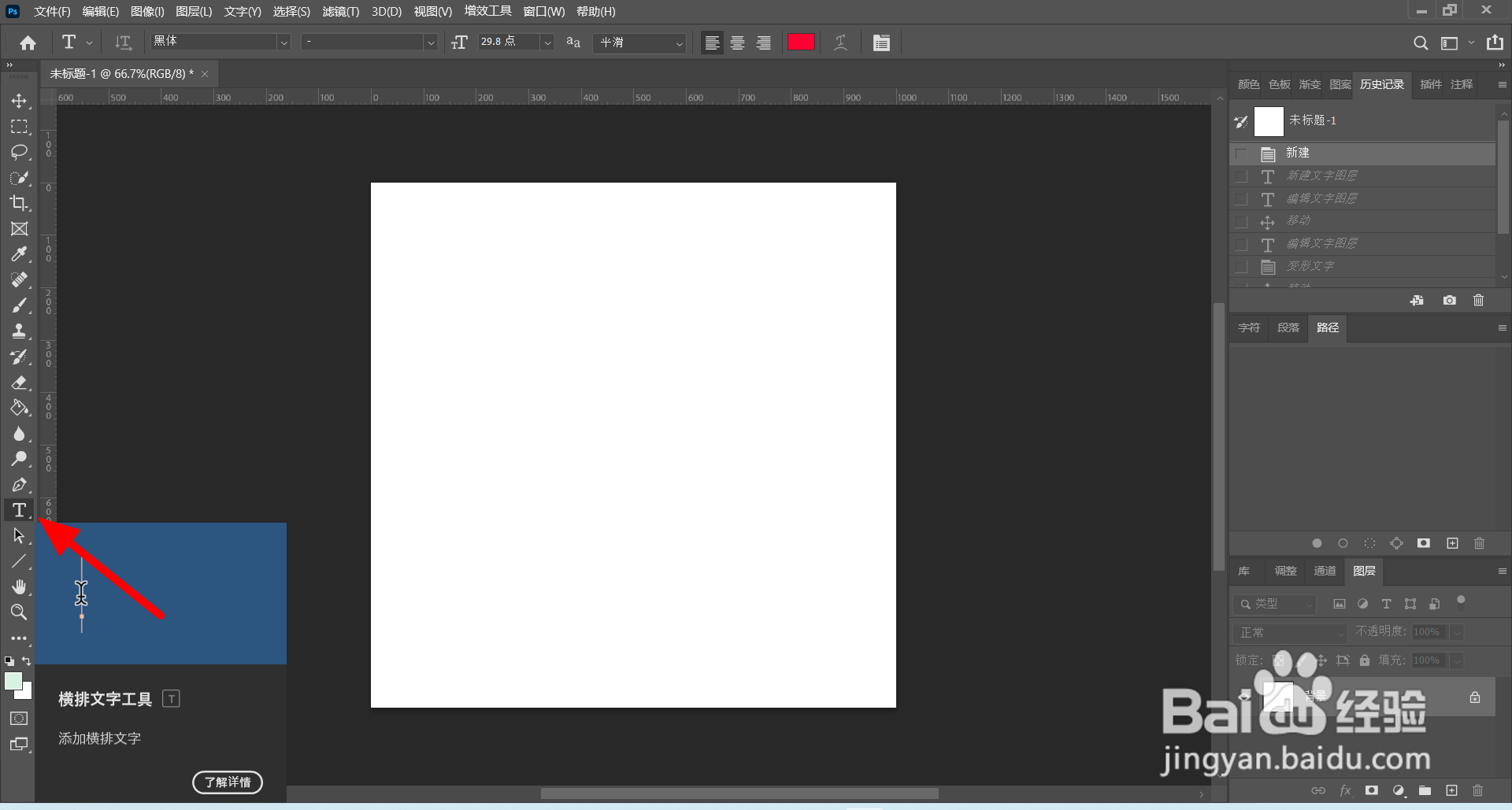
2、输入文字在图层上输入文字。
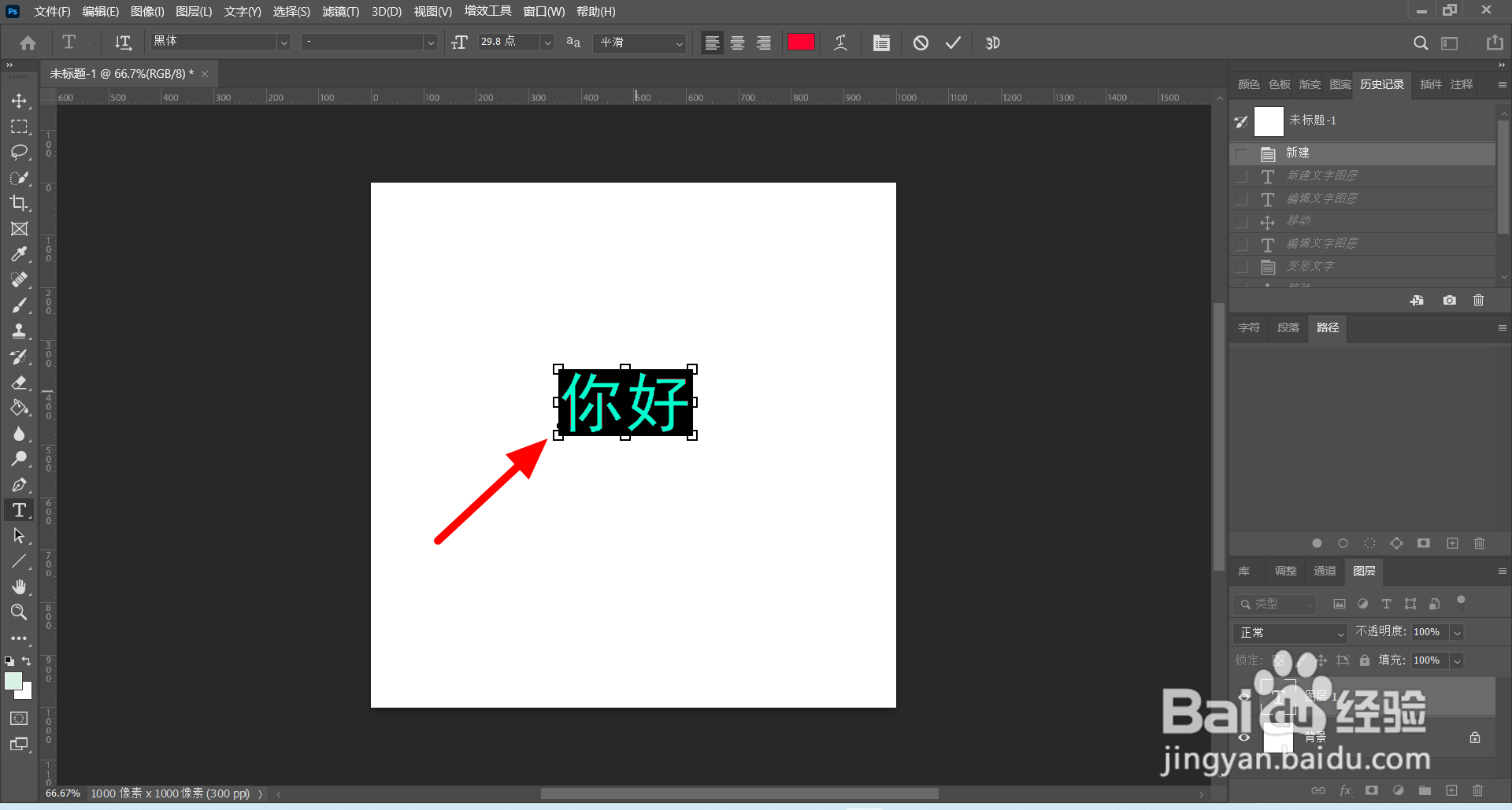
3、点击创建文字变形完成输入,点击创建文字变形。
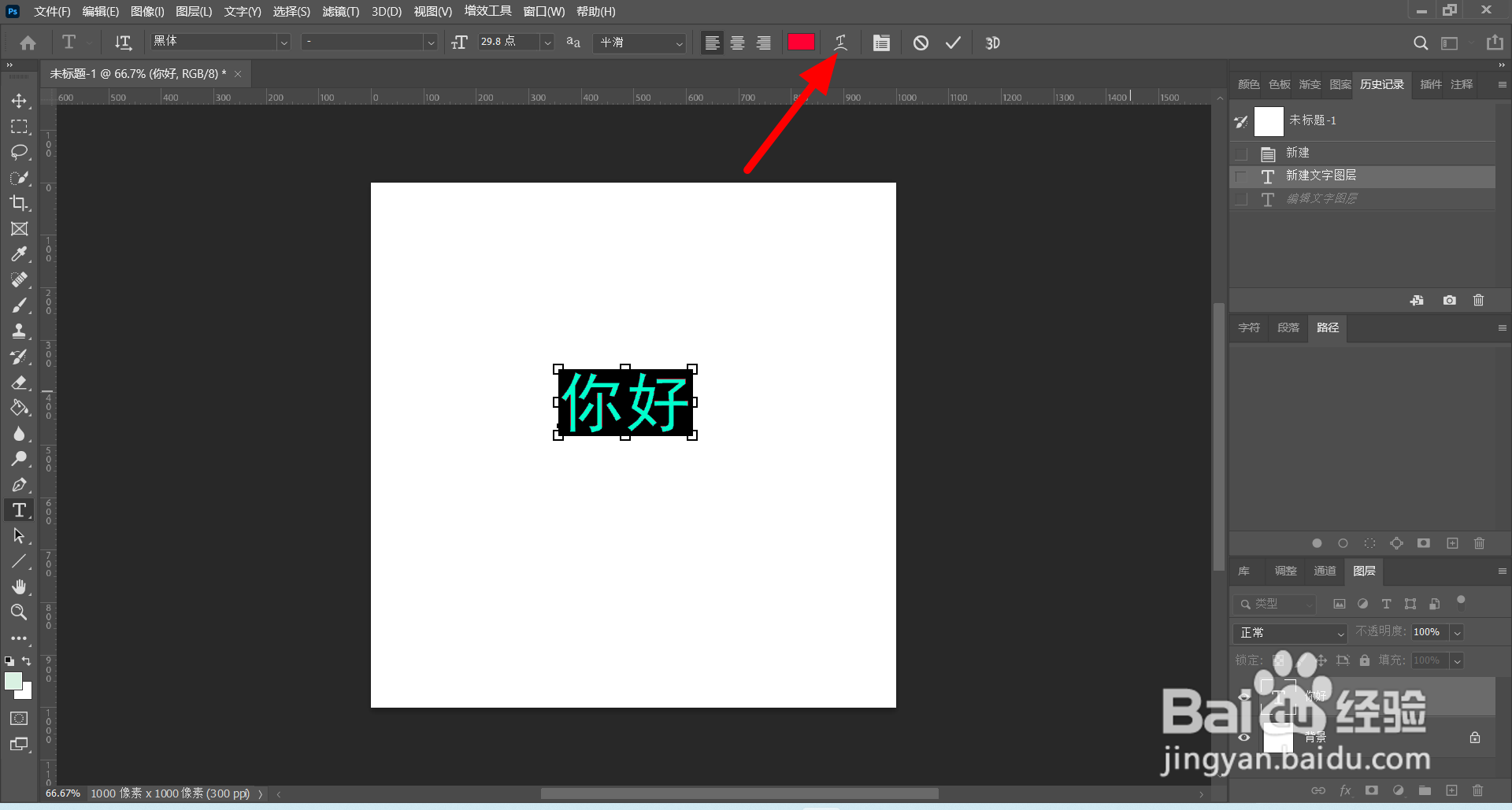
4、选择拱形在变形文字页面,以拱形为例,选择拱形。
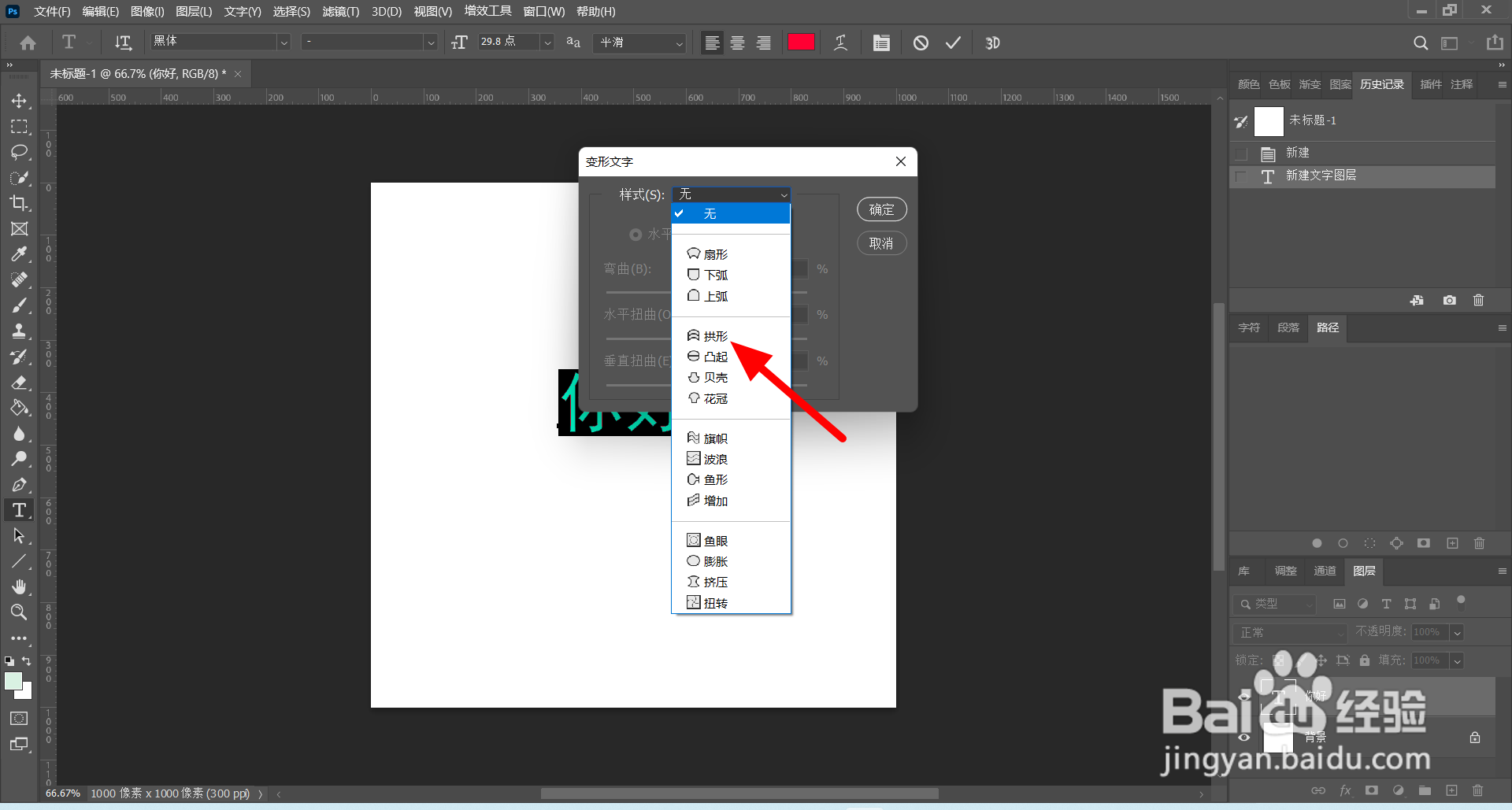
5、点击确定完成设置,点击确定。

6、点击对点击对,这样就制作成功。
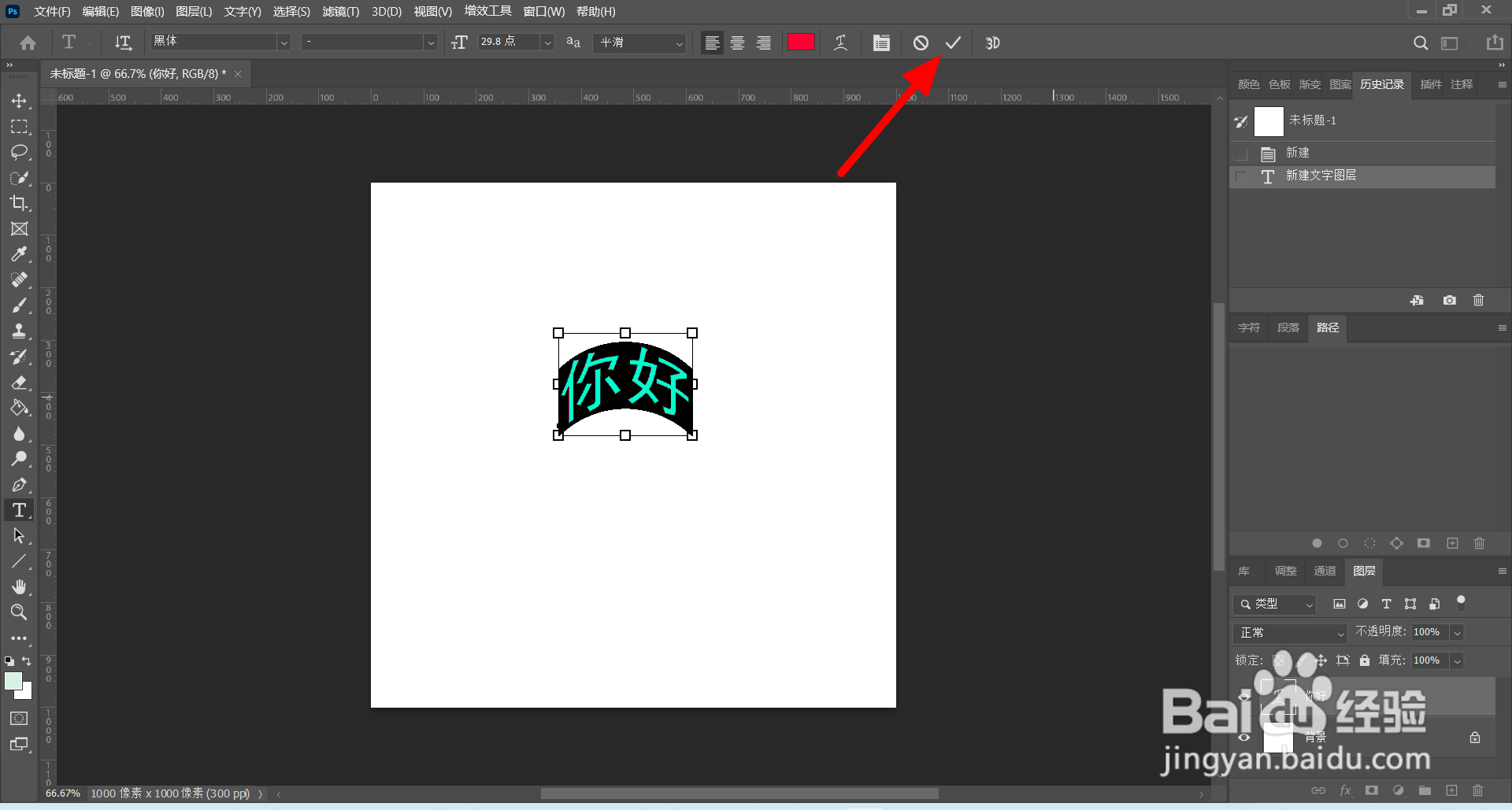
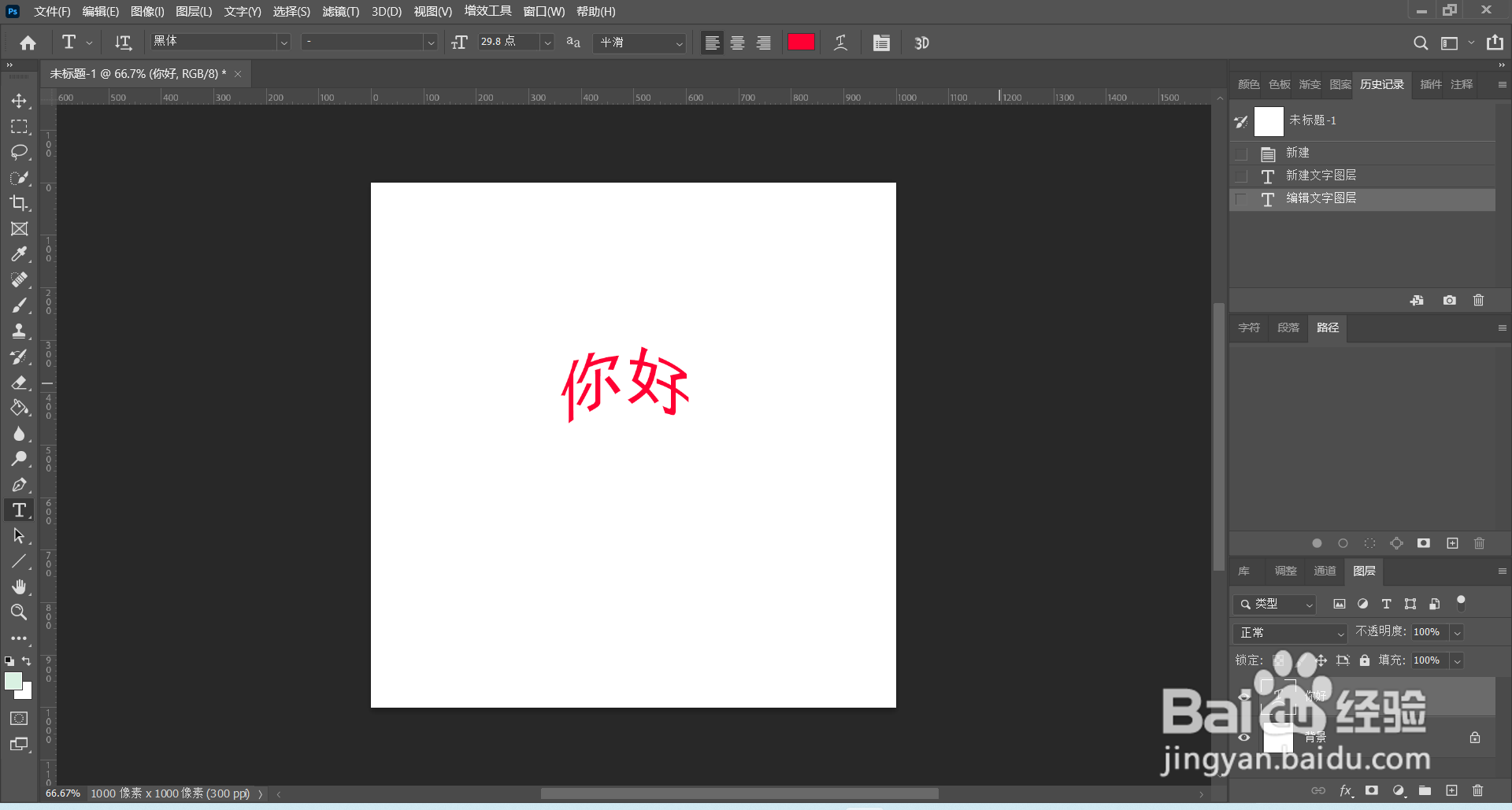
时间:2024-10-12 00:20:51
1、点击横排文字工具在ps中新建图层,点击横排文字工具。
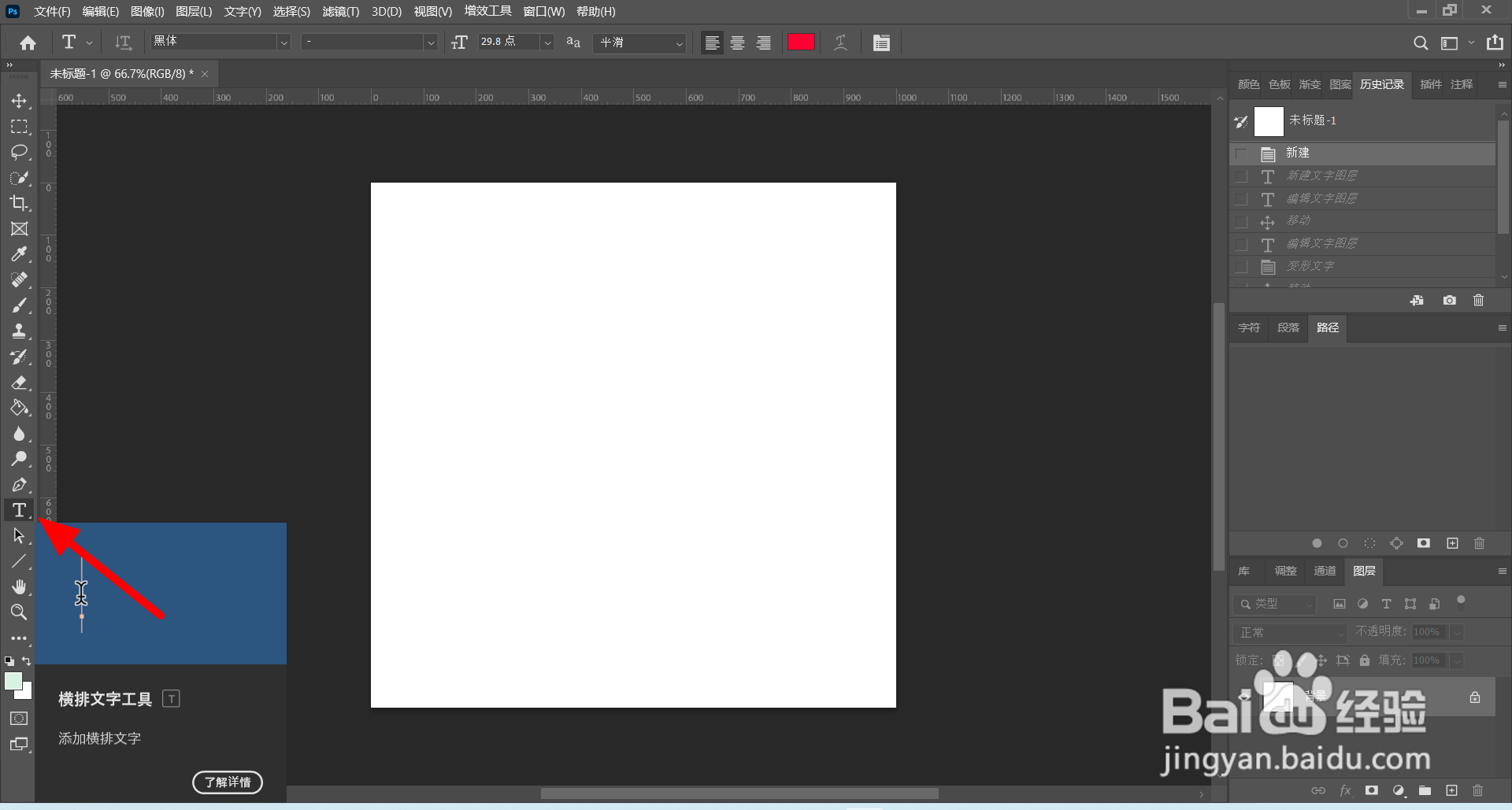
2、输入文字在图层上输入文字。
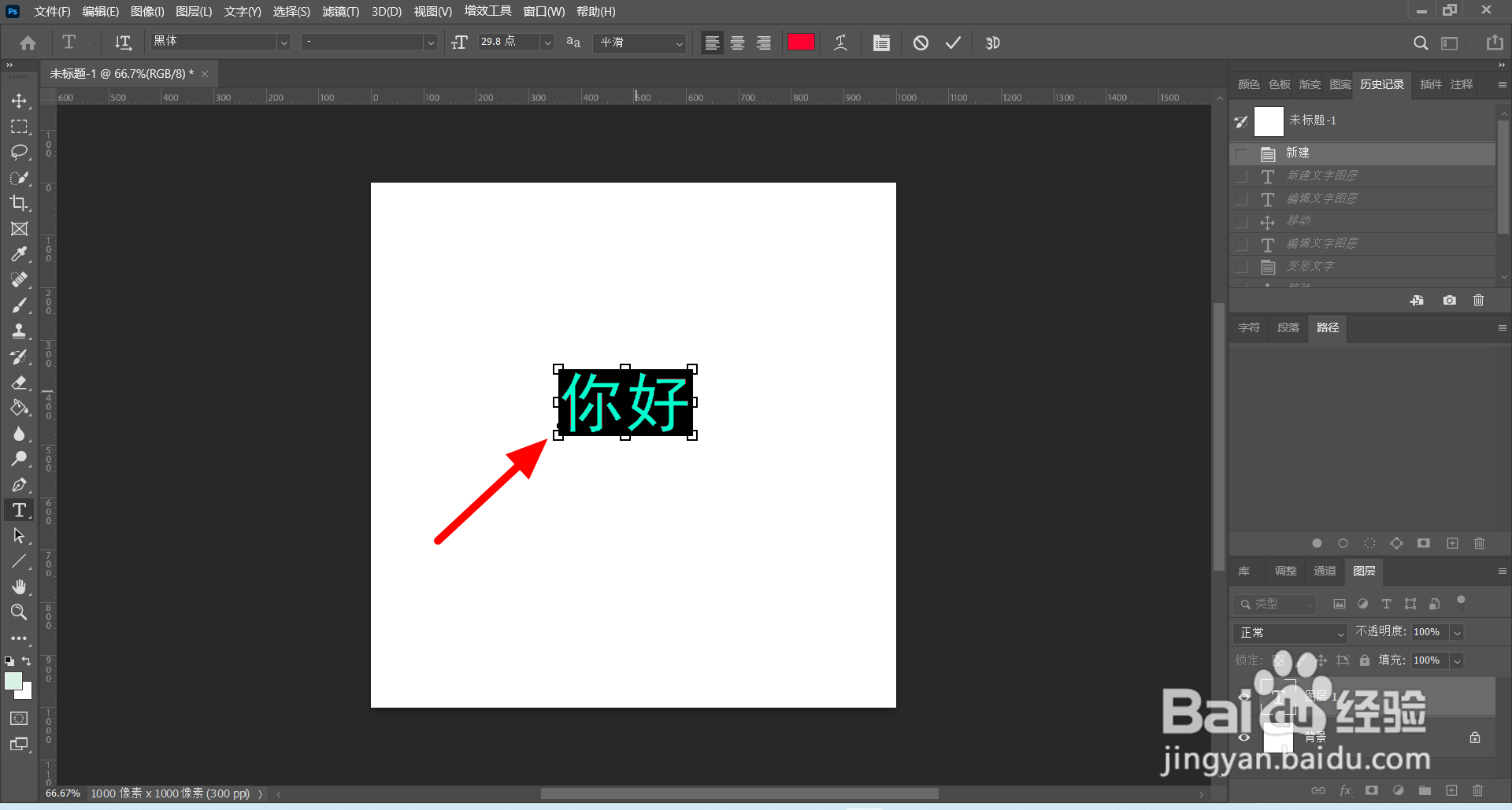
3、点击创建文字变形完成输入,点击创建文字变形。
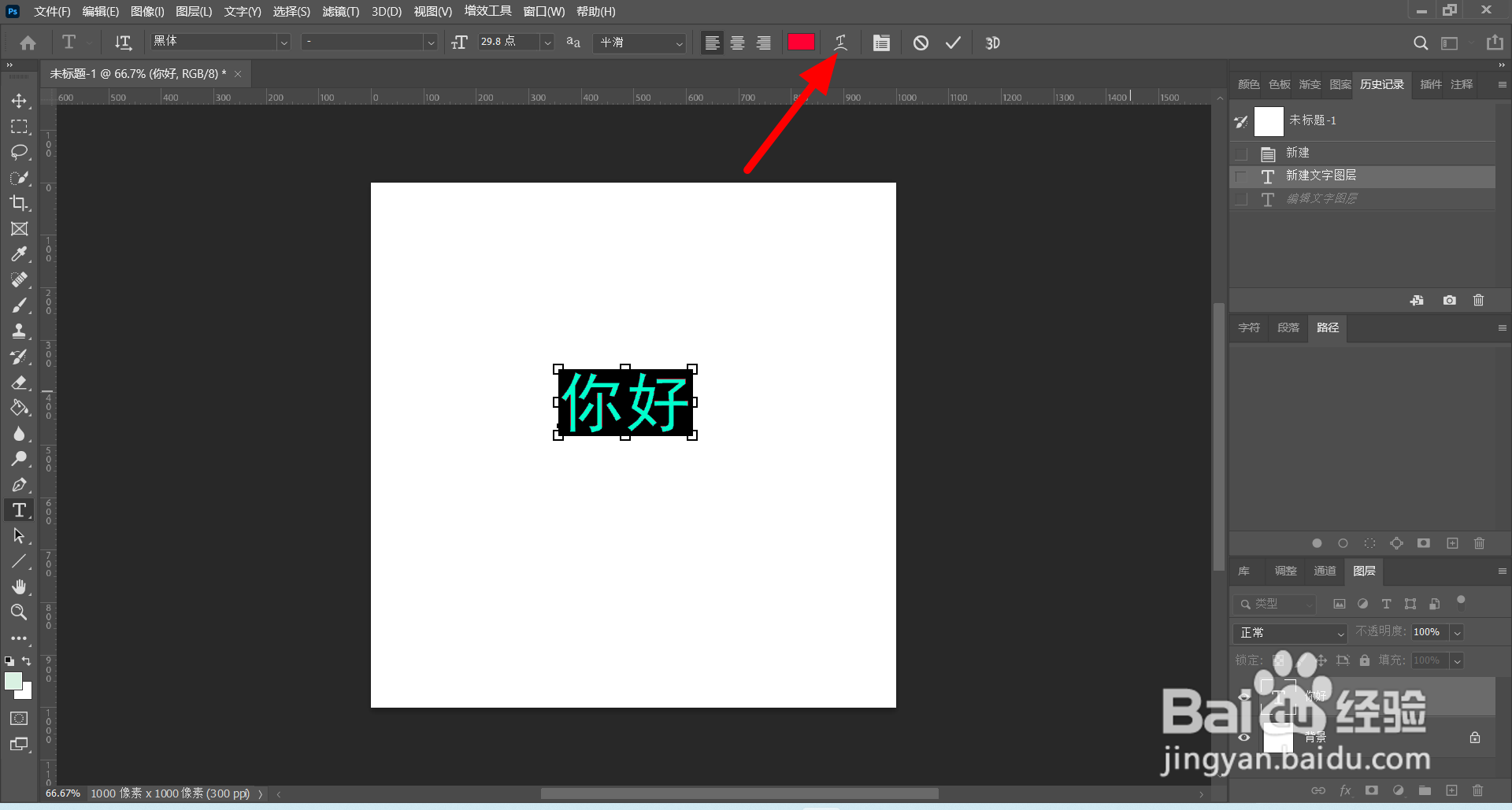
4、选择拱形在变形文字页面,以拱形为例,选择拱形。
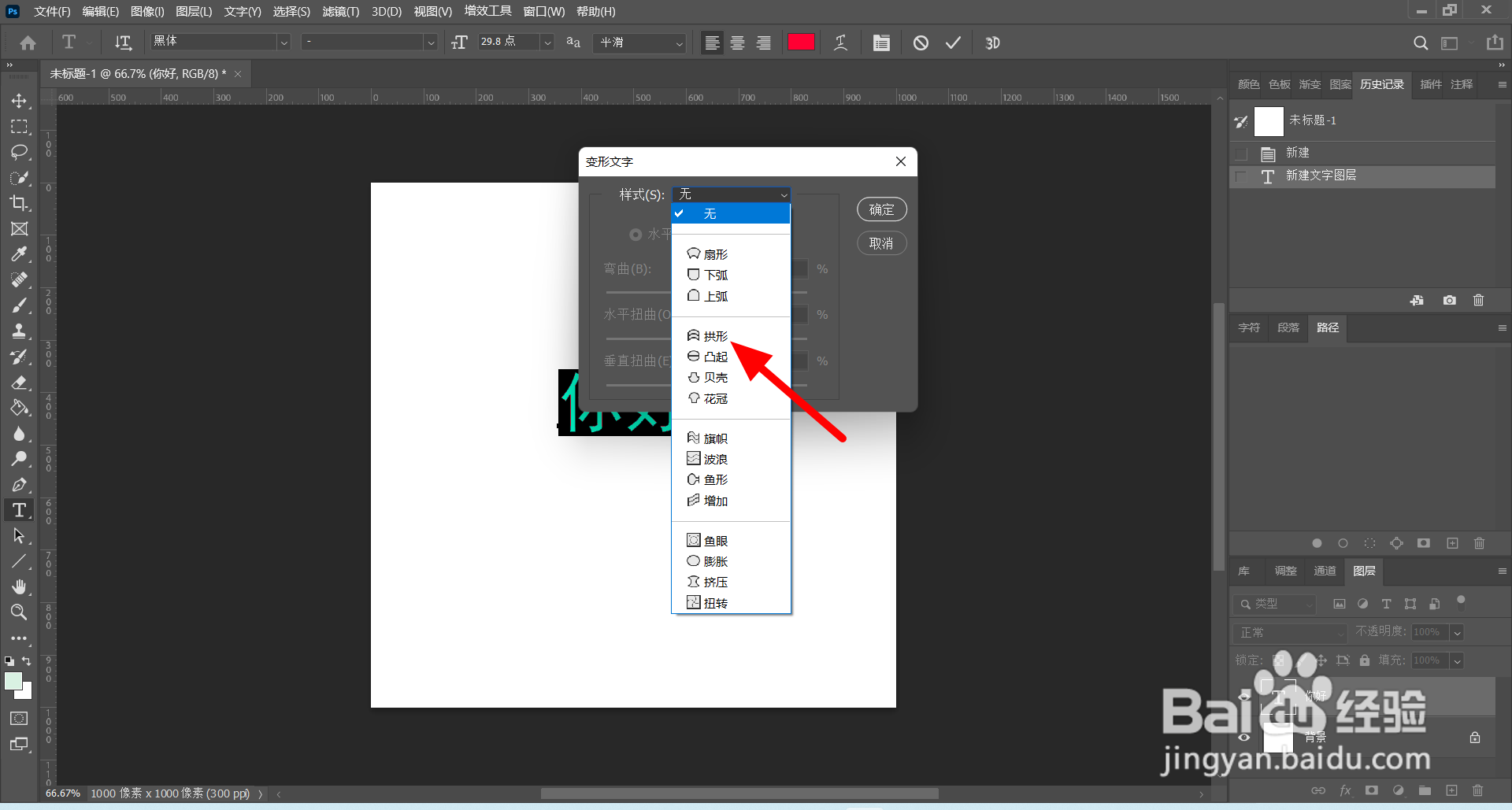
5、点击确定完成设置,点击确定。

6、点击对点击对,这样就制作成功。